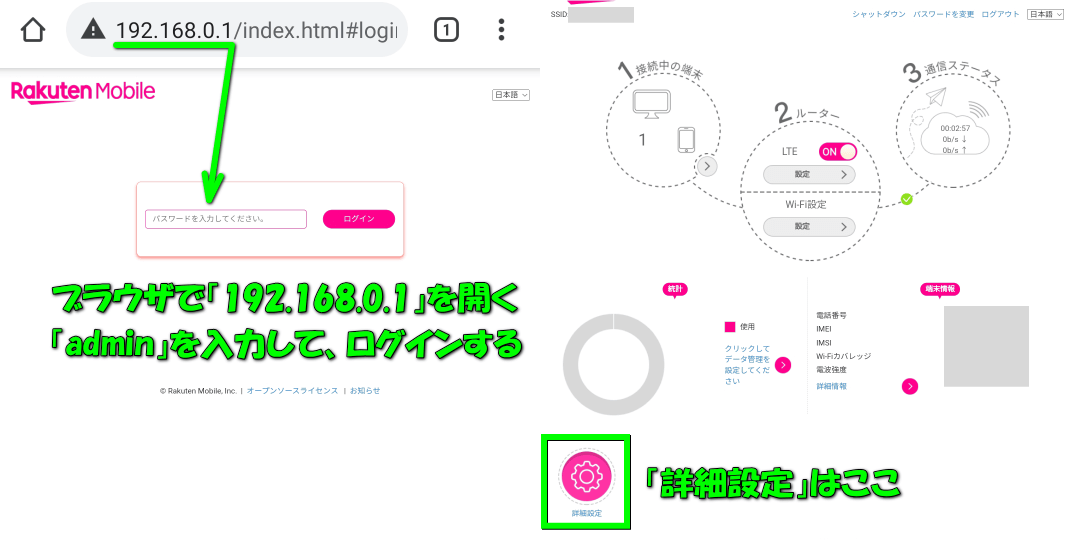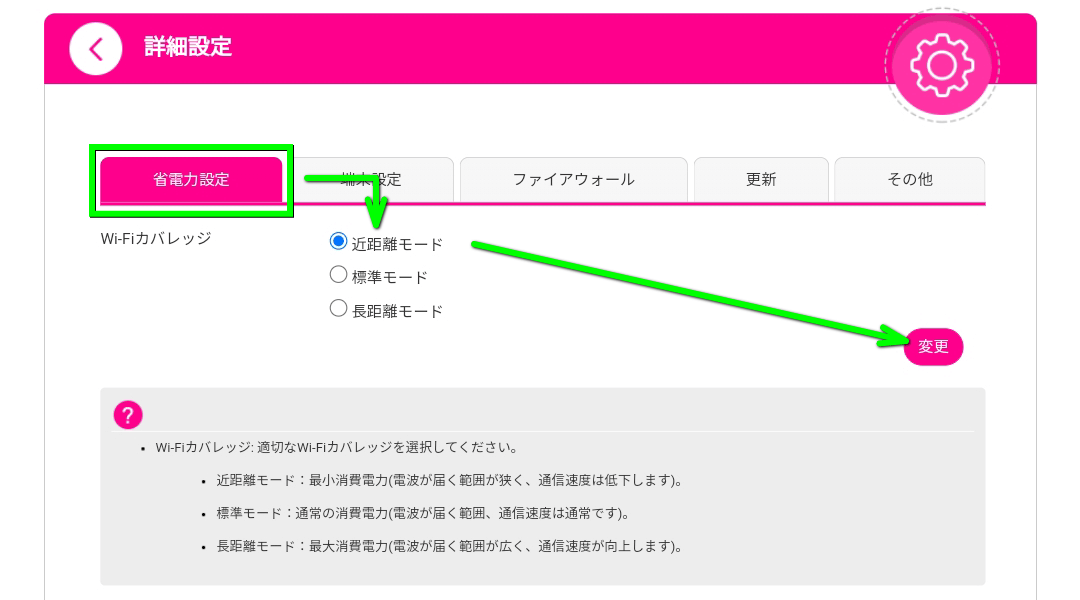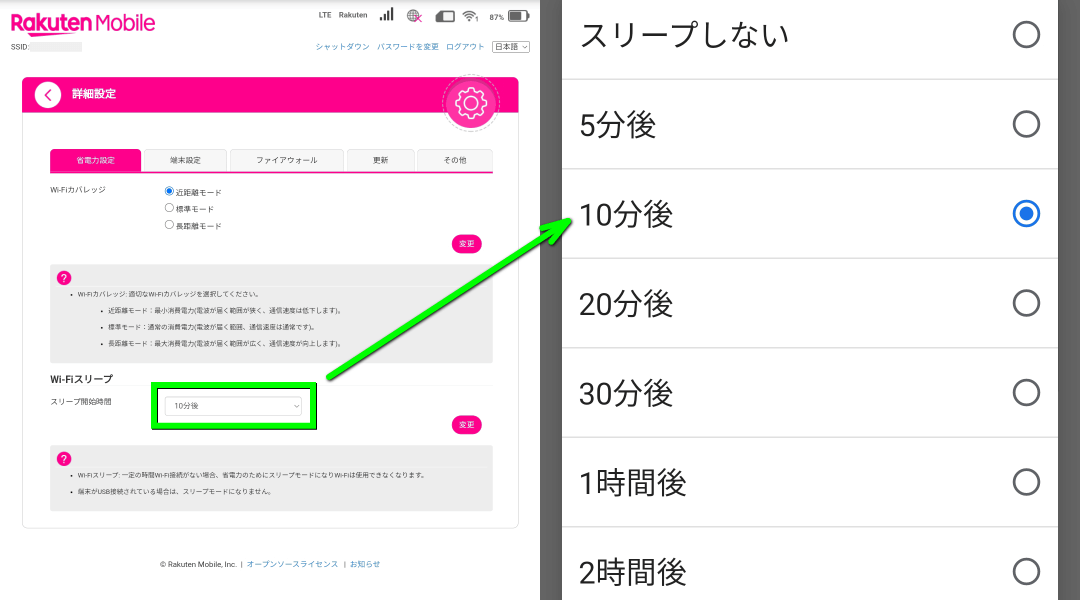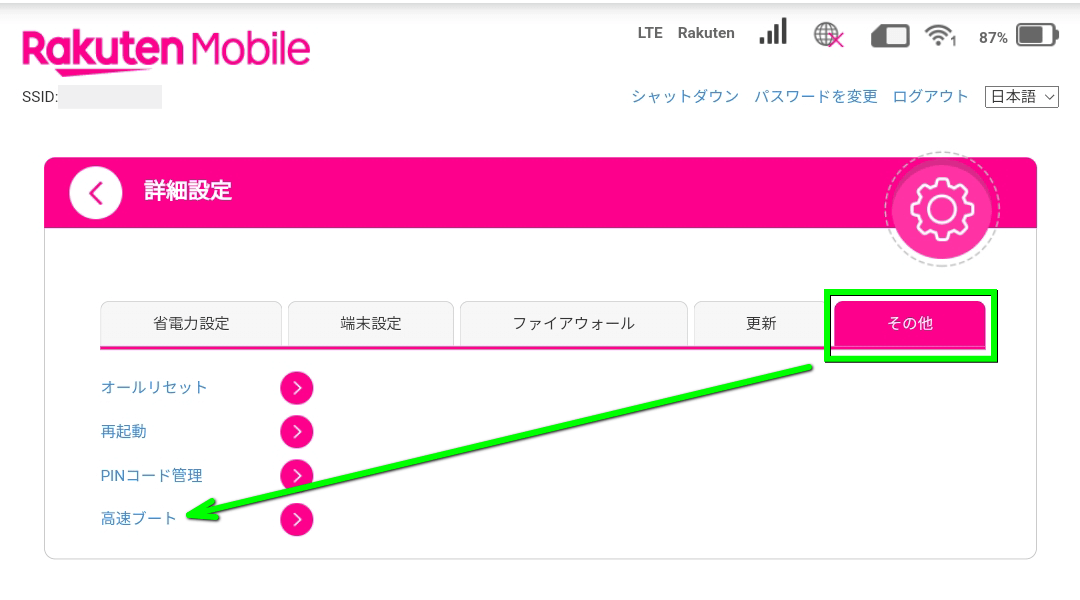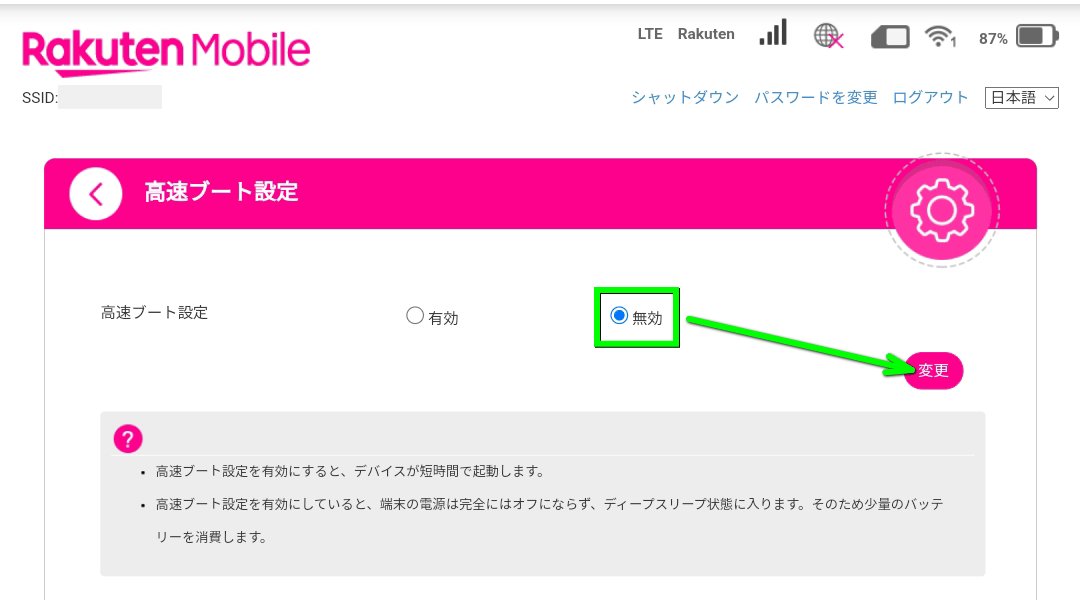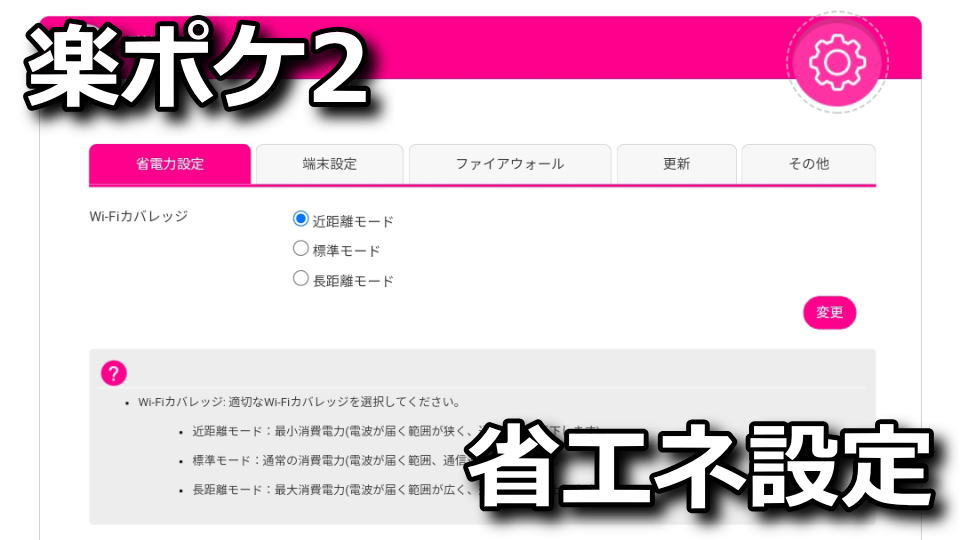
楽天モバイル公式が販売しているモバイルルーターの中で、最も新しいRakuten WiFi Pocket 2(ZR02M)。
今回の記事では公式名称「Rakuten WiFi Pocket 2B」となる、この端末の省電力設定について解説します。
Rakuten WiFi Pocket 2とは?
Rakuten WiFi Pocketの後継として登場した、楽天モバイル対応の「モバイルルーター」のことです。
前回と同様にキャンペーンを利用することで実質無料を超え、ポイント分で得をする端末となっています。
端末にログインし詳細設定を開く方法
Rakuten WiFi Pocket 2の設定画面にログインするには、まずアドレスバーに「192.168.0.1」を入力します。
つぎにパスワードに「admin」を入力しログインしたら、画面下部にある「詳細設定」に移動します。
Wi-Fiガバレッジの設定方法
Wi-Fiガバレッジの設定は「詳細設定」の中で一番左にある「省電力設定」から行えます。
Wi-Fiガバレッジには3種類が選択できますが、中でも「近距離モード」が最も省電力になります。
必要に応じて「近距離モード」を選択したら、右下の「変更」で設定を確定させます。
・近距離モード:最小消費電力(電波が届く範囲が狭く、通信速度は低下します)
・標準モード:通常の消費電力(電波が届く範囲、通信速度は通常です)
・長距離モード:最大消費電力(電波が届く範囲が広く、通信速度が向上します)
スリープモードの設定方法
スリープモードの設定は、先程の「Wi-Fiガバレッジ」と「省電力設定」で設定します。
デフォルトでは「10分後」に指定されていますから、使用環境に応じて変更しましょう。
・Wi-Fiスリープ:一定の時間Wi-Fi接続がない場合、省電力のためにスリープモードになりWi-Fiは使用できなくなります
・端末がUSB接続されている場合は、スリープモードになりません
高速ブートの設定方法
高速ブートの設定は「詳細設定」の中で一番右にある「その他」から行えます。
省エネ化するには、高速ブート設定を「無効」にします。
とはいえこの設定は、おそらくデフォルトで無効になっているため変更する必要はありません。
・高速ブート設定を有効にすると、デバイスが短時間で起動します
・高速ブート設定を有効にしていると、端末の電源は完全にオフにならず、ディープスリープ状態に入ります。そのため少量のバッテリーを消費します
楽ポケ2でデータ使用量を表示する方法
ちなみに「Rakuten WiFi Pocket 2でデータ使用量を表示する方法」は、別記事で詳しく解説しています。
-

-
【楽ポケ2】Rakuten WiFi Pocket 2のデータ使用量表示【20GB】
流行りのタッチパネルではなく、本体上部のボタンを操作して画面表示を切り替えるRakuten WiFi Pocket 2。
今回の記事ではこの「Rakuten WiFi Pocket 2」の液晶画面に、データ使用量を表示する方法を解説します。続きを見る


🛒人気の商品が日替わりで登場。毎日お得なタイムセール
📖500万冊の電子書籍が読み放題。Kindle Unlimited
🎵高音質な空間オーディオを体験しよう。Amazon Music Unlimited
🎧移動中が学習時間。Audible 30日間無料体験キャンペーン
📕毎日無料で読めるマンガアプリ「Amazon Fliptoon」
スマホ料金最適化 ⇒ 月額290円でドコモ回線![]()